Atrast ierīci ir ļoti noderīga funkcija operētājsistēmā Windows 11, kas ļauj atrast klēpjdatora atrašanās vietu, izmantojot Microsoft kontu. Tas var būt diezgan ērti, ja jūsu klēpjdators ir pazaudēts vai nozagts, un pat ļauj attālināti bloķēt ierīci, neļaujot citiem piekļūt jūsu datiem. Lai izmantotu šo funkciju savā Windows klēpjdatorā, jums ir jāpierakstās savā Microsoft kontā, kuram šajā datorā ir administratora privilēģijas. Kad esat gatavs, varat veikt šīs darbības, lai iespējotu funkciju.
- Atveriet lietotni Iestatījumi, izmantojot
Win + Isaīsni, un pēc tam kreisajā pusē noklikšķiniet uz “Privātums un drošība”.
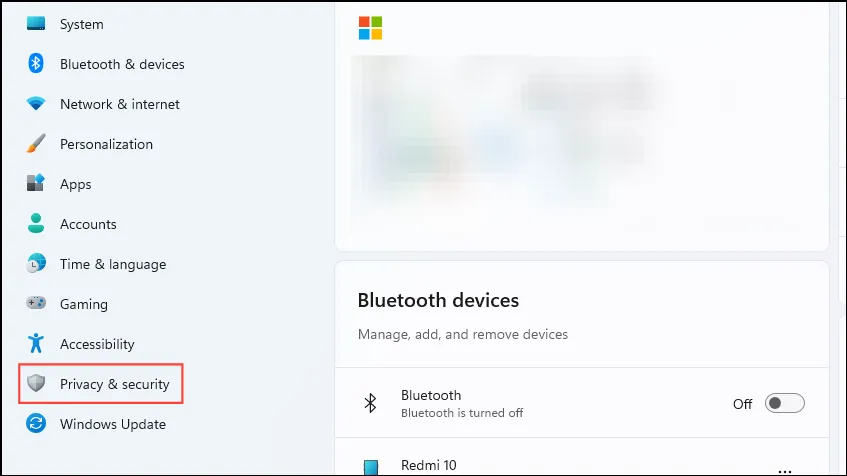
- Lapā Privātums un drošība noklikšķiniet uz “Atrast manu ierīci”.
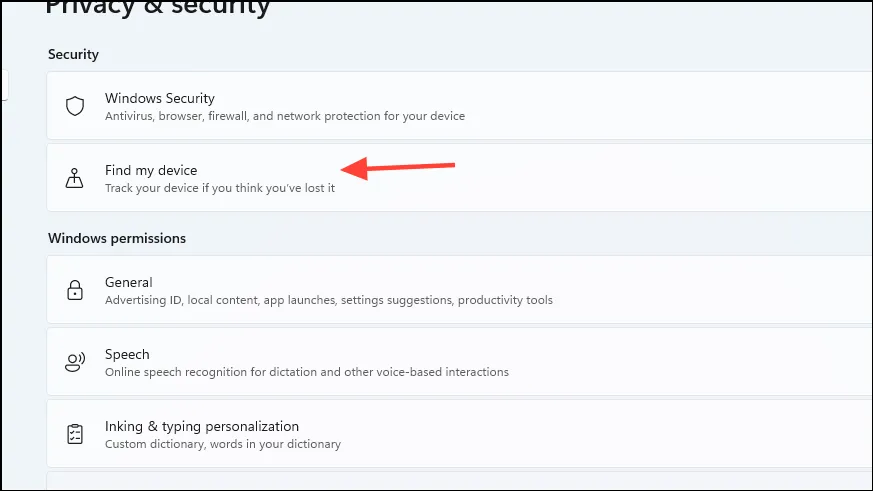
- Pēc tam noklikšķiniet uz slēdža ‘Atrast manu ierīci’, lai to ieslēgtu. Pārliecinieties, vai jūsu atrašanās vietas iestatījumi ir iespējoti, pretējā gadījumā šī funkcija nedarbosies.
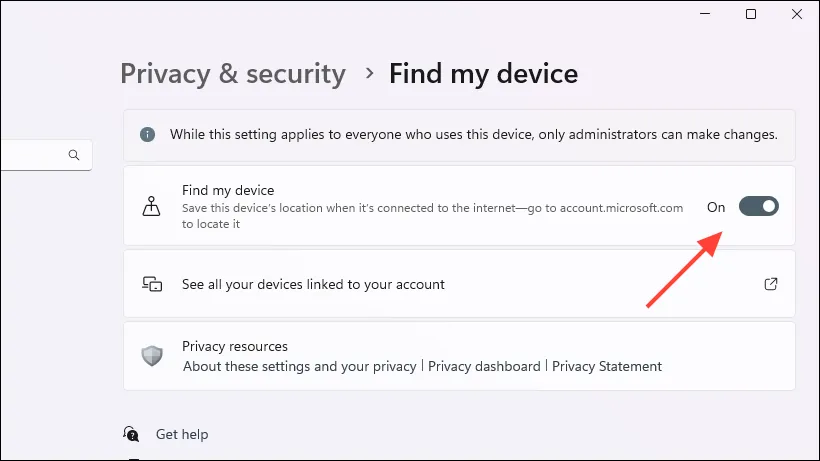
- Kad esat iespējojis funkciju “Atrast manu ierīci”, varat to izmantot, lai atrastu savu Windows 11 datoru. Lai to izdarītu, apmeklējiet Microsoft ierīču vietni, izmantojot tīmekļa pārlūkprogrammu, un pierakstieties, izmantojot savu Microsoft kontu.
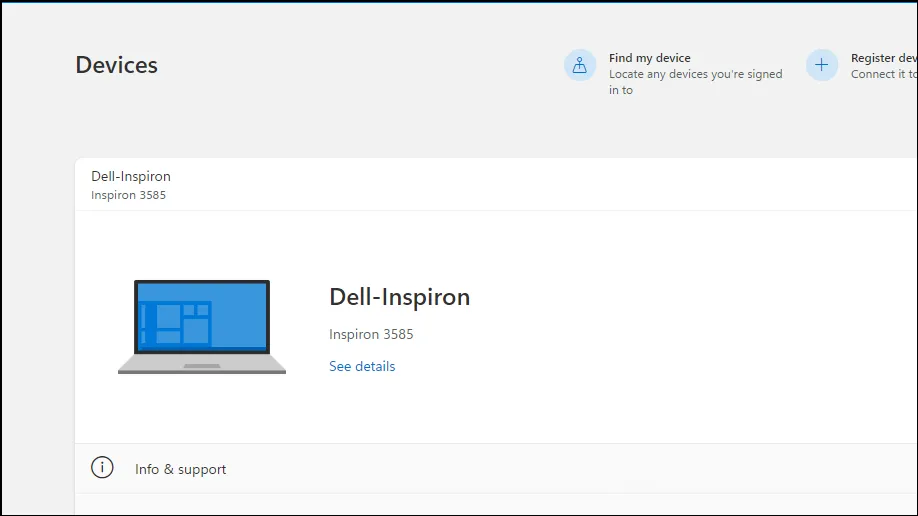
- Šeit jūs redzēsit visas ierīces, kurās esat pieteicies, izmantojot savu Microsoft kontu. Izvēlieties ierīci, kuru vēlaties atrast, un noklikšķiniet uz “Atrast manu ierīci”.
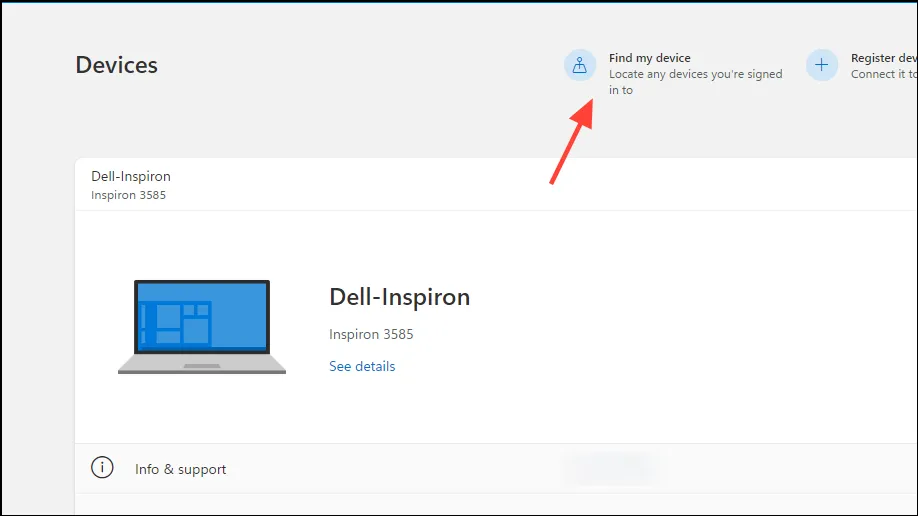
- Pēc tam noklikšķiniet uz pogas ‘Atrast’, lai sāktu izsekot izvēlētās ierīces atrašanās vietai.
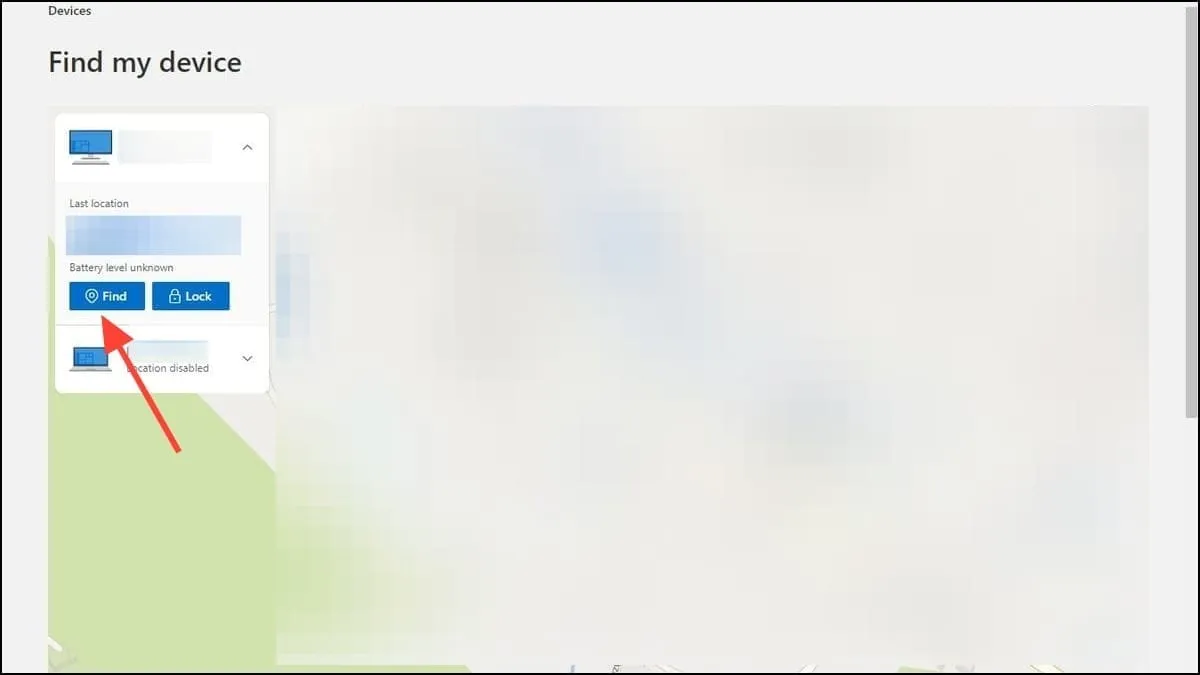
- Microsoft noteiks ierīces atrašanās vietu un parādīs tās atrašanās vietu kartē. Lai skatītu precīzu atrašanās vietu, varat tuvināt, izmantojot pogu +. Ja Microsoft nevar atrast precīzu atrašanās vietu, tā informēs jūs par aptuveno vai pēdējo zināmo atrašanās vietu.
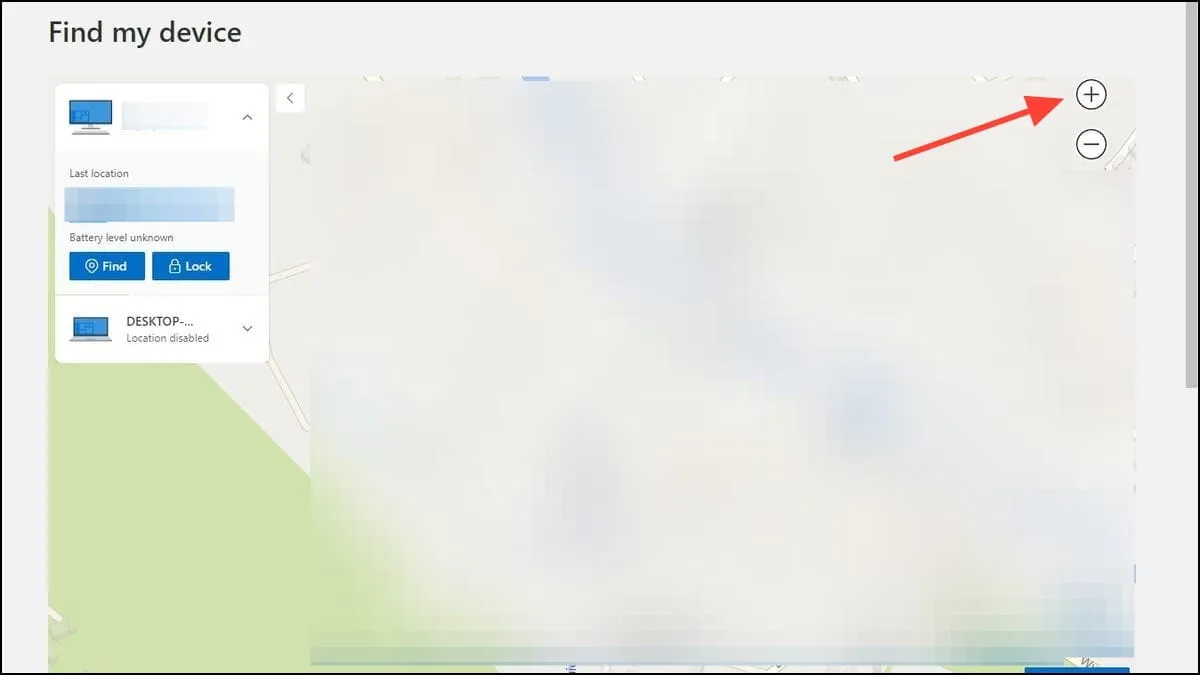
- Mēģinot atrast ierīci, tiks parādīts arī paziņojums, ka “administrators ir mēģinājis atrast ierīci, kuru mēģināt atrast”. Varat arī bloķēt ierīci, noklikšķinot uz pogas “Bloķēt” blakus pogai “Atrast”.
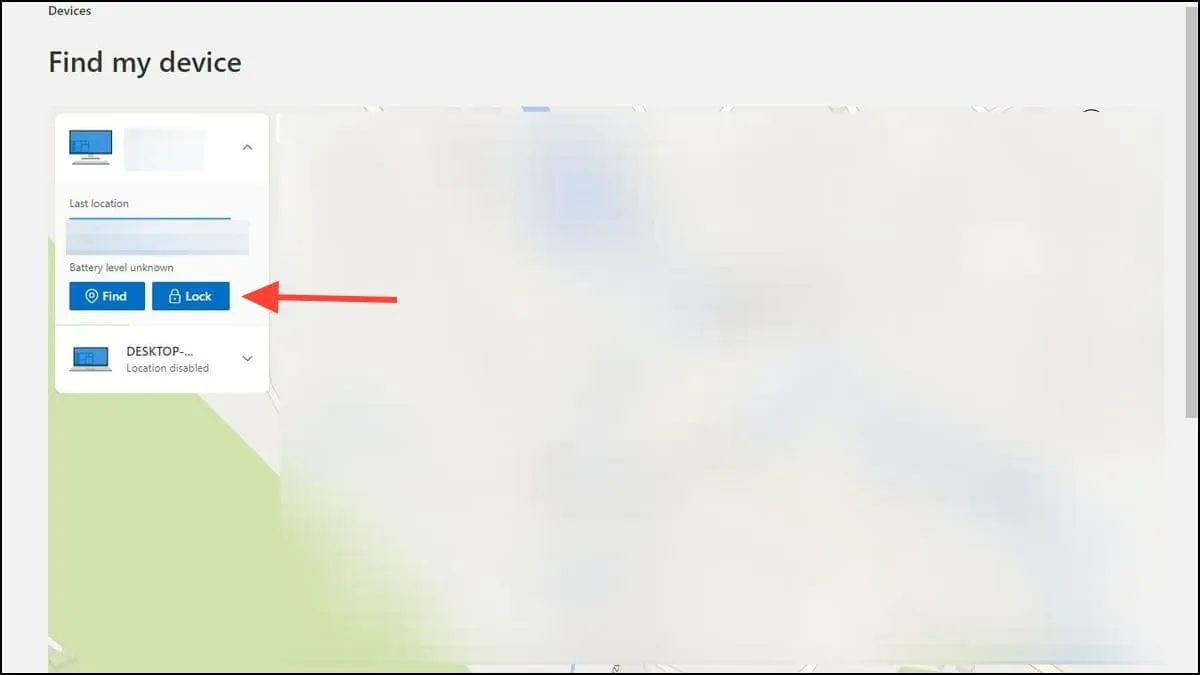
- Ja vēlaties, varat pat pievienot ziņojumu uznirstošajā logā Bloķēt ierīci, lai ikviens, kurš atrod jūsu datoru, varētu ar jums sazināties, pirms vēlreiz noklikšķina uz pogas Bloķēt.
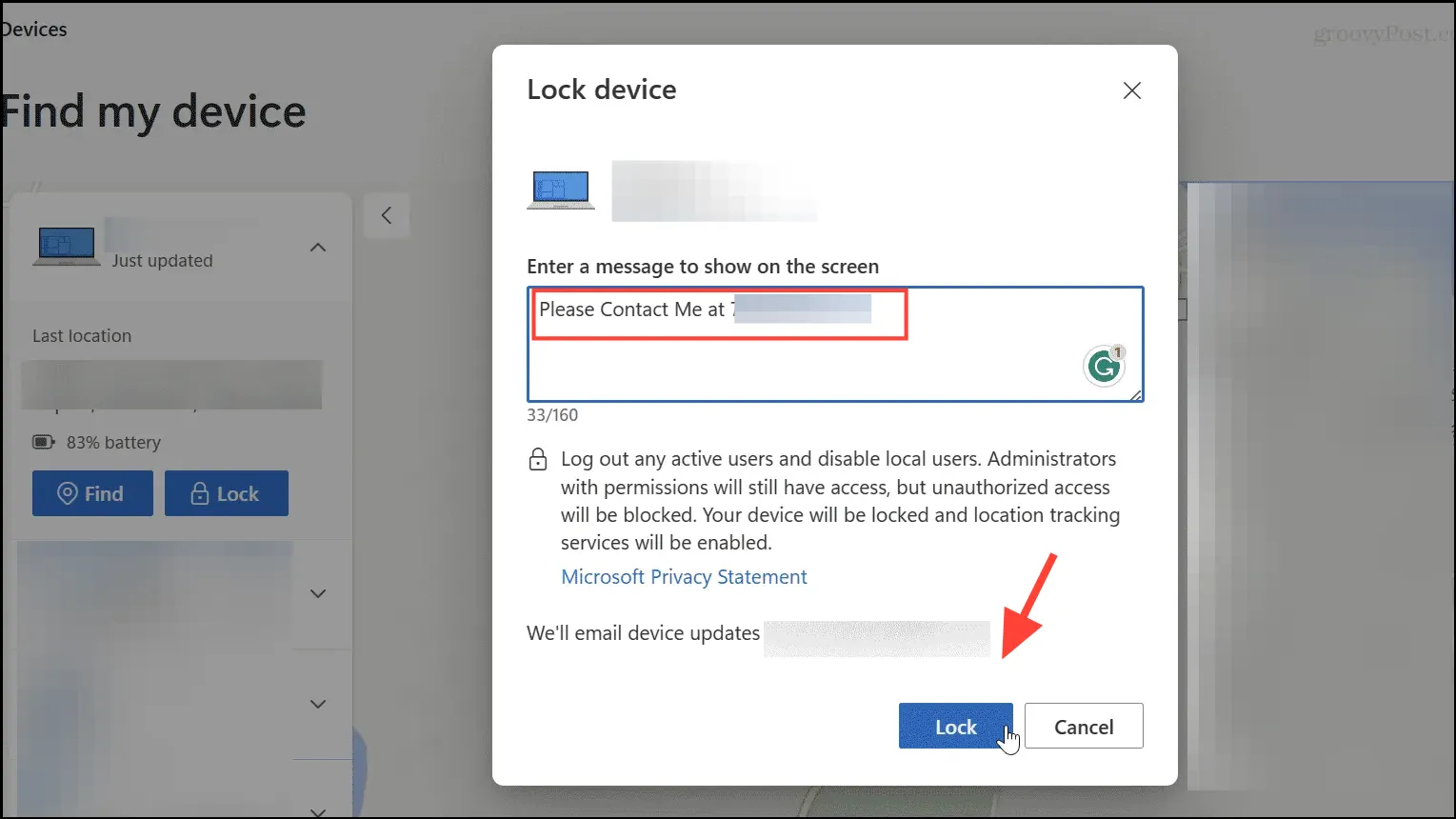
Lietas, kas jāzina
- Jebkurā laikā lietotnes Iestatījumi lapā Privātums un drošība varat izslēgt funkciju Atrast manu ierīci.
- Lai gan jums būs jāieslēdz atrašanās vietas iestatījumi, lai funkcija darbotos, to saglabāšana nozīmēs, ka trešās puses, piemēram, reklāmdevēji, zinās, kur jūs atrodaties. Tātad, jūs varat to izslēgt, kad jums nav jāizmanto funkcija “Atrast manu ierīci”.
- Ja izslēdzat datoru, kamēr ir iespējoti atrašanās vietas pakalpojumi, Microsoft varēs izsekot tā pēdējo zināmo atrašanās vietu, pirms tas tiks atvienots no interneta vai izslēgts.
- “Atrast manu ierīci” ir pieejama arī operētājsistēmā Windows 10 papildus Windows 11 un darbojas vienādi abās operētājsistēmās.
Atbildēt